Facebook, одна з провідних платформ соціальних мереж, постійно вдосконалюється, щоб залишатися на вершині. Мільйони користувачів щодня відвідують Facebook для перегляду новин, спілкування з друзями та багато іншого. Однак, іноді трапляється, що стрічка новин не оновлюється належним чином, що може викликати розчарування. Проблеми з оновленням Facebook або неможливість зберегти зміни – це поширена скарга серед користувачів. Якщо ви зіткнулися з цими труднощами і шукаєте рішення, ви потрапили за адресою. У цій статті ми розглянемо методи та рішення для ефективного усунення проблем з оновленням Facebook та з’ясуємо причини, через які не вдається зберегти зміни.
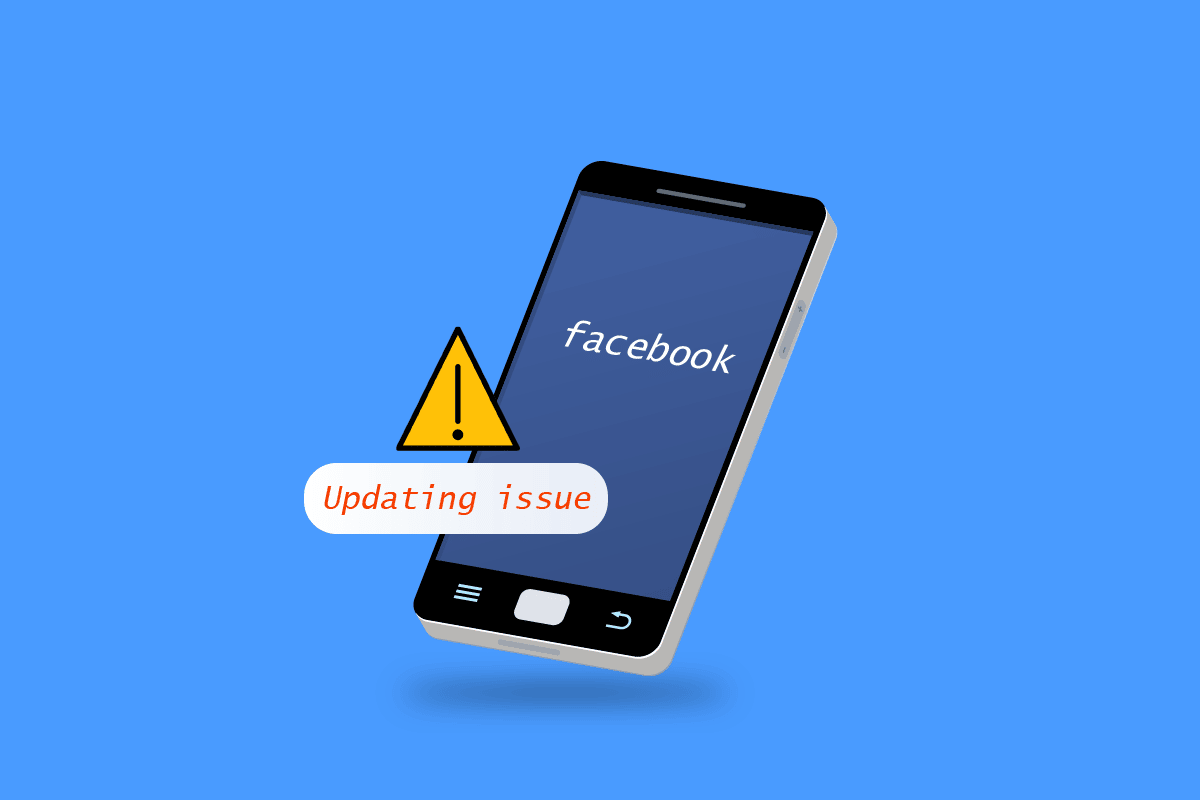
Чому Facebook не оновлюється в Windows 10?
Ось основні причини, чому ви можете мати труднощі зі збереженням змін у Facebook:
- Помилки або збої в роботі Facebook
- Проблеми з сервером Facebook
- Нестабільне інтернет-з’єднання
- Проблеми з налаштуванням часового поясу
- Пошкоджений кеш і дані браузера
- Проблеми з VPN або проксі-серверами
Як виправити проблеми з оновленням Facebook
Далі ми розглянемо різноманітні методи, які допоможуть вам усунути проблему з оновленням Facebook.
Спосіб 1: Базові методи діагностики
Спочатку спробуйте ці прості кроки, щоб вирішити проблему з оновленням Facebook.
1A. Перезавантажте комп’ютер
Веб-браузери потребують достатньо потужний процесор і оперативну пам’ять для нормальної роботи. Закрийте всі запущені програми та перезавантажте комп’ютер, щоб забезпечити належну продуктивність.
1. Скористайтеся нашим посібником про те, як завершити процеси у Windows 10.
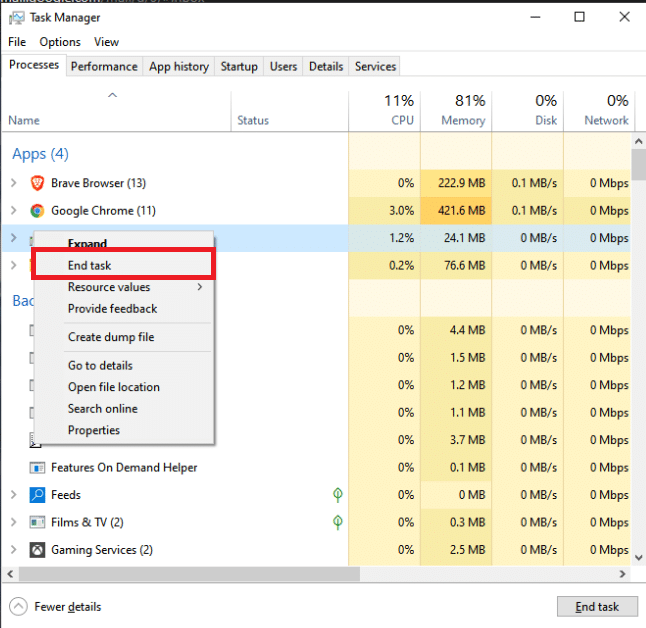
2. Натисніть кнопку Windows та виберіть опцію живлення.
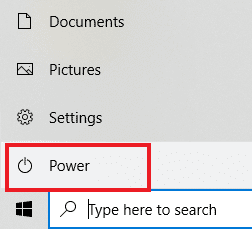
3. У меню живлення виберіть “Перезапустити”.
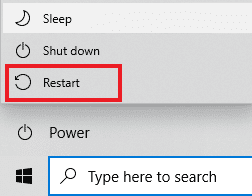
1B. Перевірте підключення до Інтернету
Повільне або нестабільне інтернет-з’єднання може заважати Facebook правильно завантажуватися, що може призвести до проблем зі збереженням змін. Дотримуйтесь цих кроків, щоб переконатися, що ви маєте надійне з’єднання з інтернетом.
1A. Натисніть на значок Wi-Fi в правій частині панелі завдань.
![]()
1B. Якщо значка Wi-Fi немає, натисніть стрілку вгору, щоб відкрити панель сповіщень, і там знайдіть значок Wi-Fi.
![]()
2. З’явиться список доступних мереж. Виберіть ту, що має хороший сигнал, і натисніть “Підключити”.

1C. Повторно увійдіть у Facebook
Іноді помилки на веб-сайтах, включаючи Facebook, можуть спричиняти збої. Спробуйте вийти зі свого облікового запису та увійти знову, щоб перевірити, чи це допоможе вирішити проблему.
1. Клацніть на своє зображення профілю та виберіть “Вийти”.
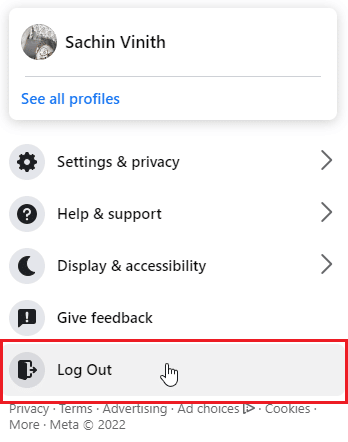
2. Введіть свої облікові дані та натисніть “Увійти”, щоб знову авторизуватися.
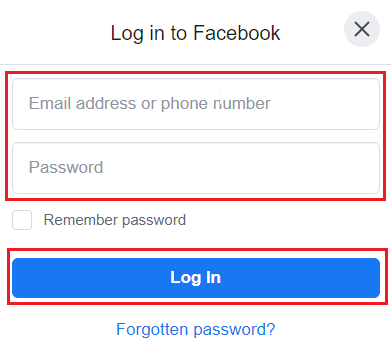
1D. Перевірте статус сервера Facebook
Іноді сервери Facebook можуть бути недоступними, що може призвести до помилок, які перешкоджають завантаженню сторінки або збереженню змін. Перш ніж шукати відповідь на питання “Чому мій Facebook не оновлюється?”, перевірте DownDetector, щоб дізнатися про стан сервера. Якщо є проблеми з сервером, зачекайте деякий час, перш ніж намагатися знову зберегти зміни або ввійти до Facebook.
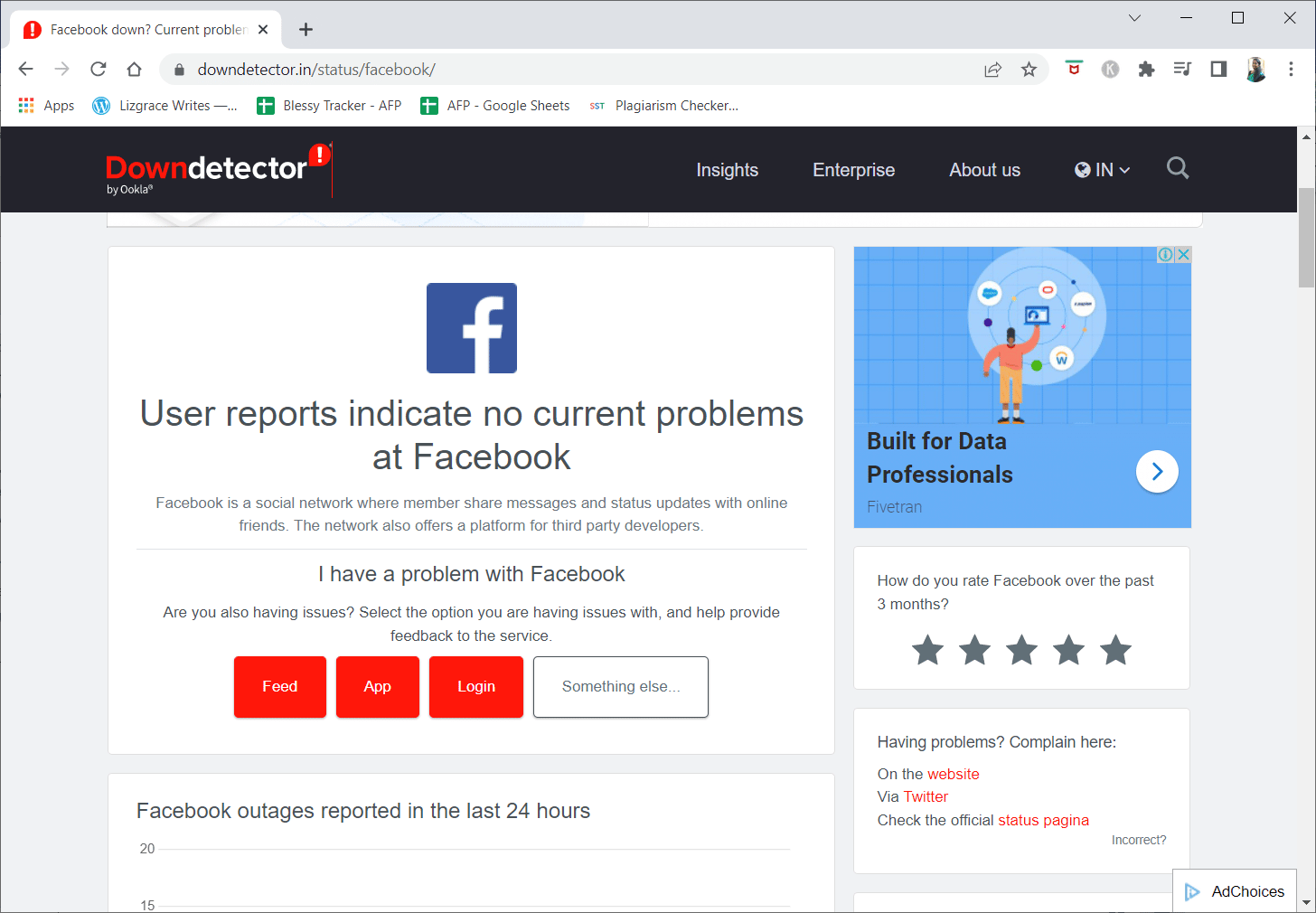
Спосіб 2: Очистіть кеш браузера
Пошкоджені дані веб-переглядача та кеш можуть заважати Facebook працювати належним чином. Спробуйте очистити кешовані дані вашого браузера та перевірити, чи це вирішить проблему.
Варіант I: Mozilla Firefox
1. Натисніть на три горизонтальні лінії у верхньому правому куті.
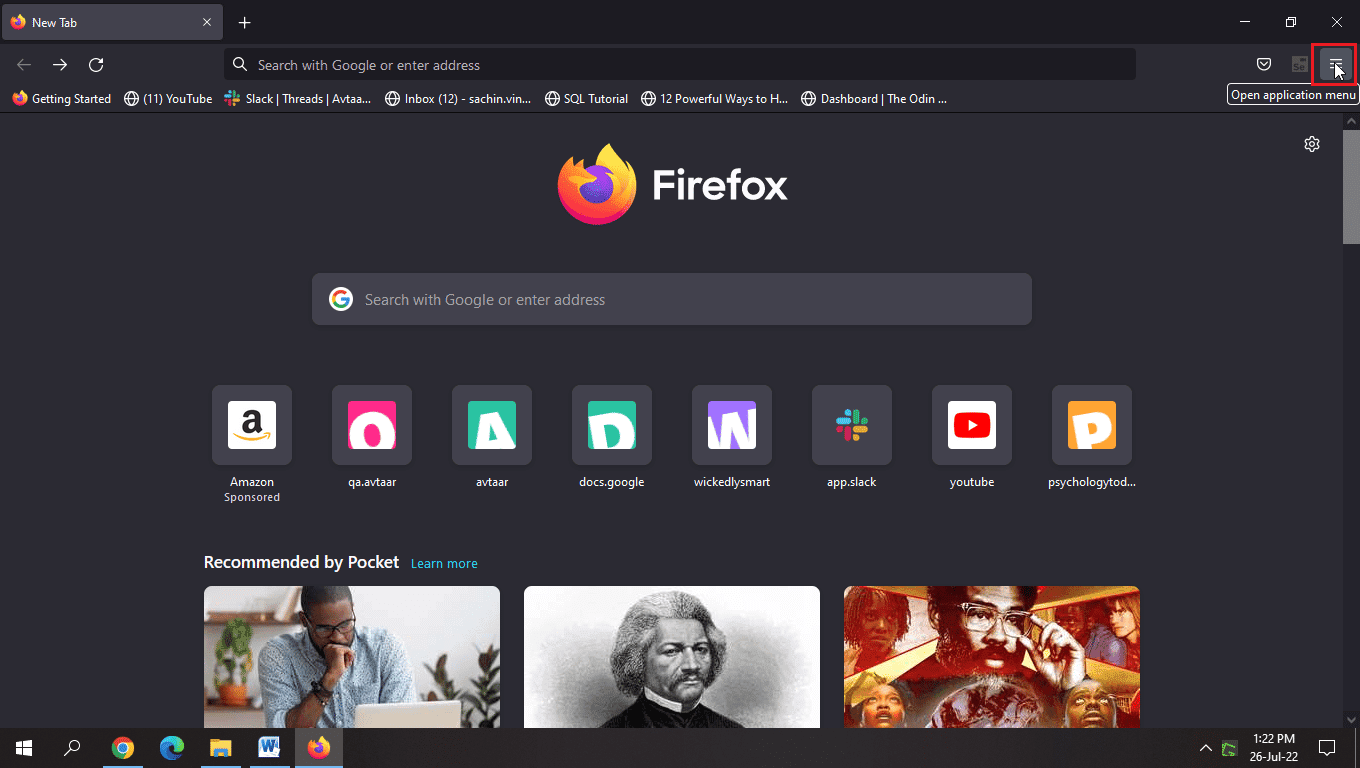
2. Виберіть “Налаштування”.
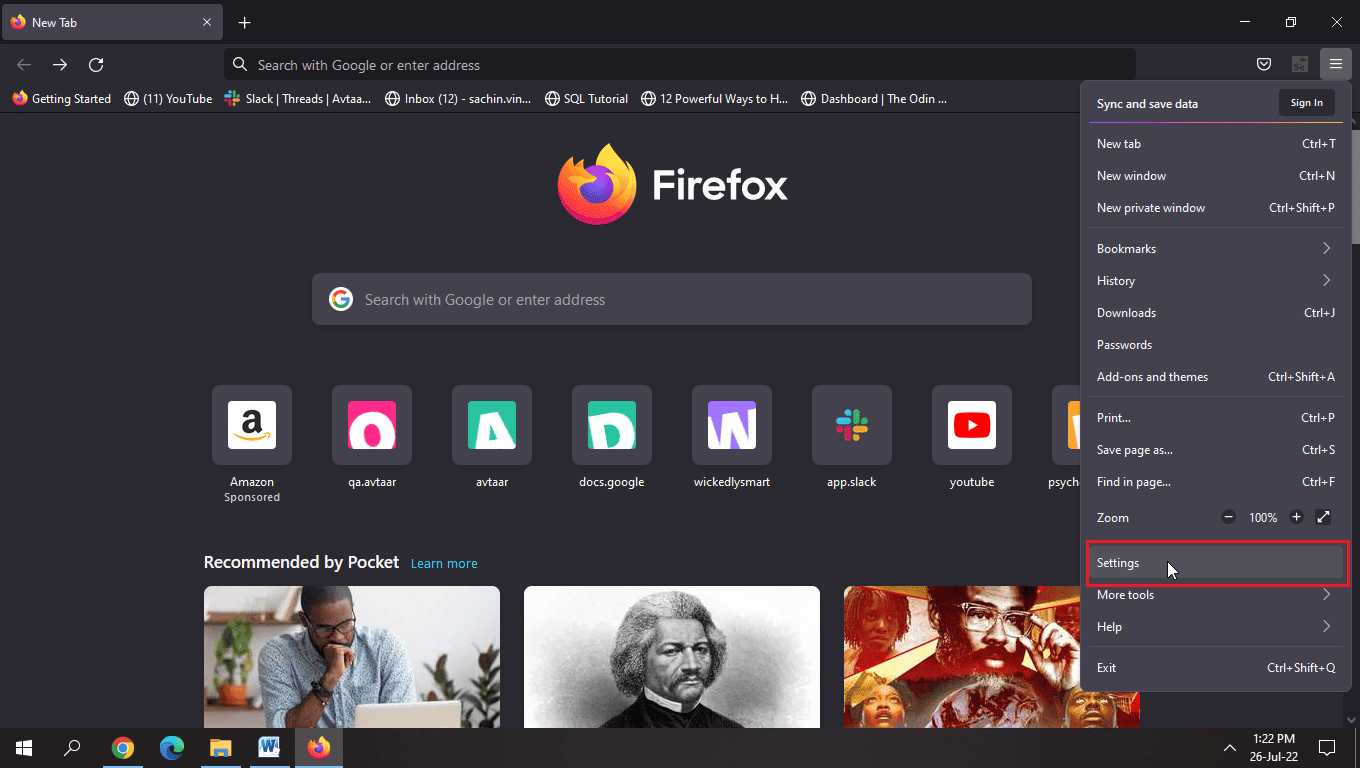
3. На лівій панелі виберіть “Приватність і безпека”.
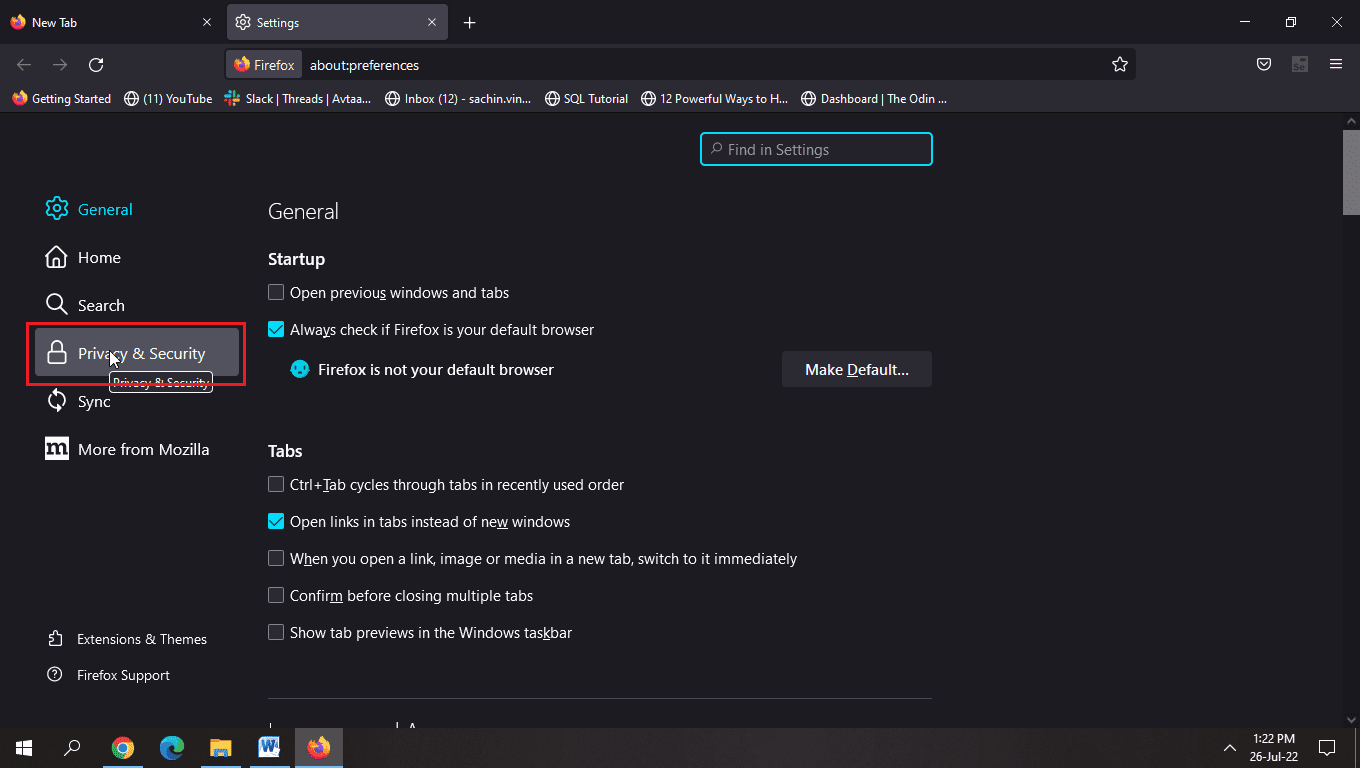
4. Натисніть “Очистити дані…”
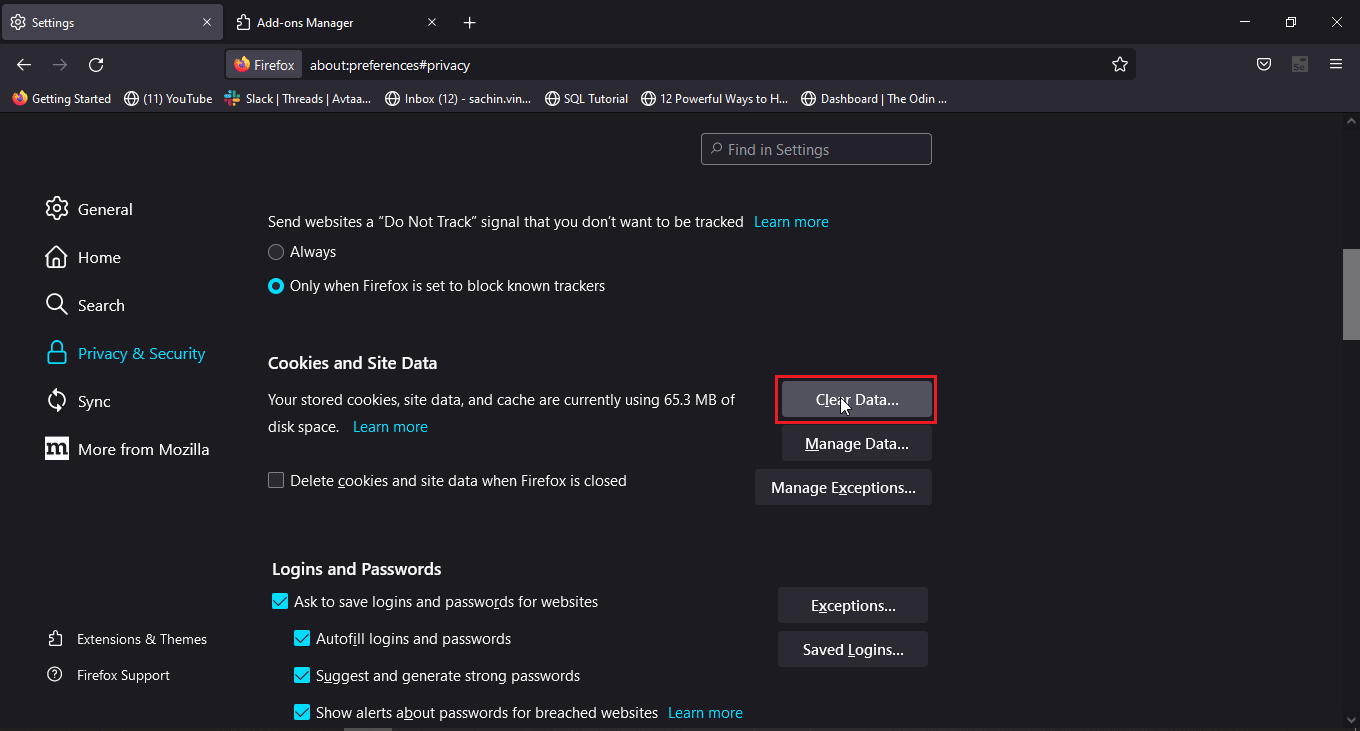
5. Поставте галочки поруч з обома параметрами і натисніть “Очистити”.
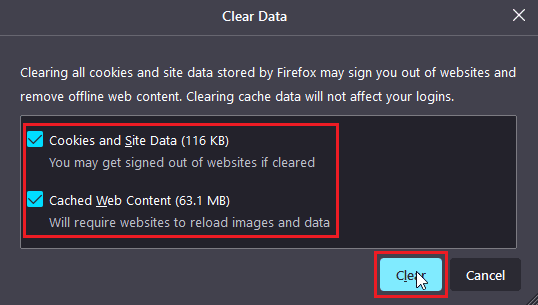
6. Тепер натисніть “Керувати даними…”
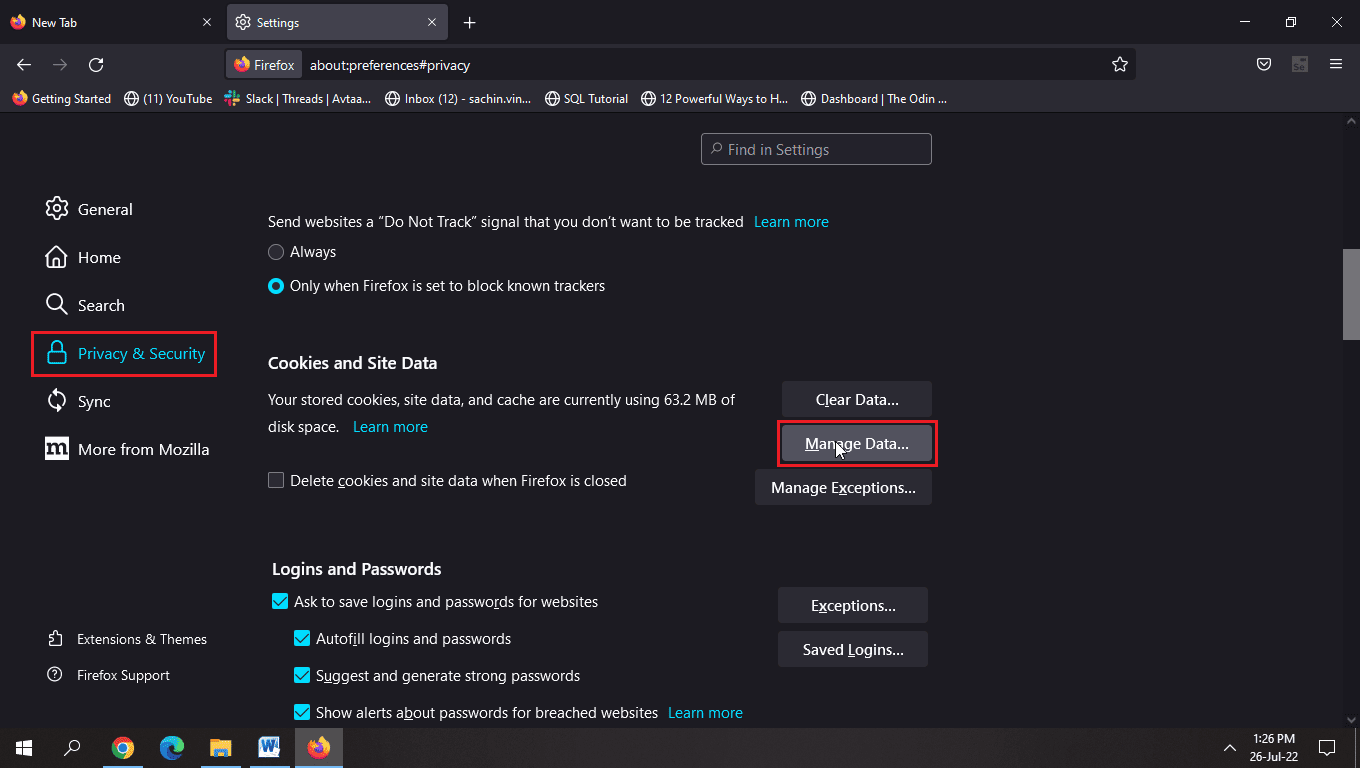
7. Натисніть “Видалити все” і “Зберегти зміни”.
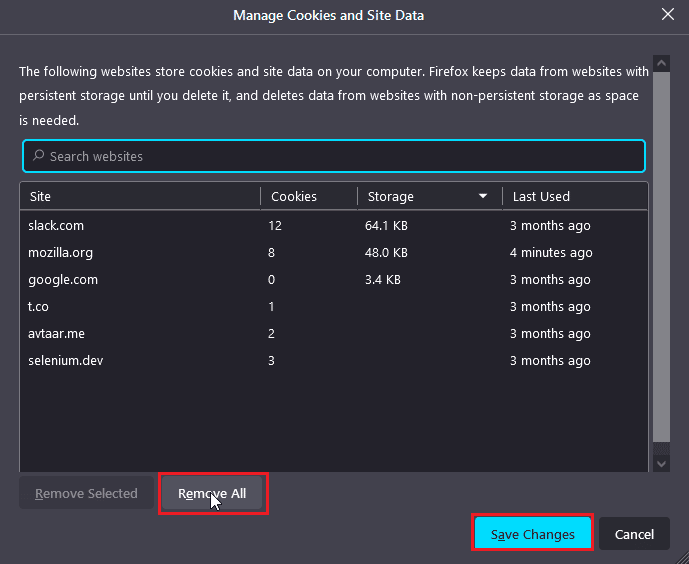
8. Виберіть усі параметри під заголовком “Адресний рядок” та натисніть “Очистити історію…”
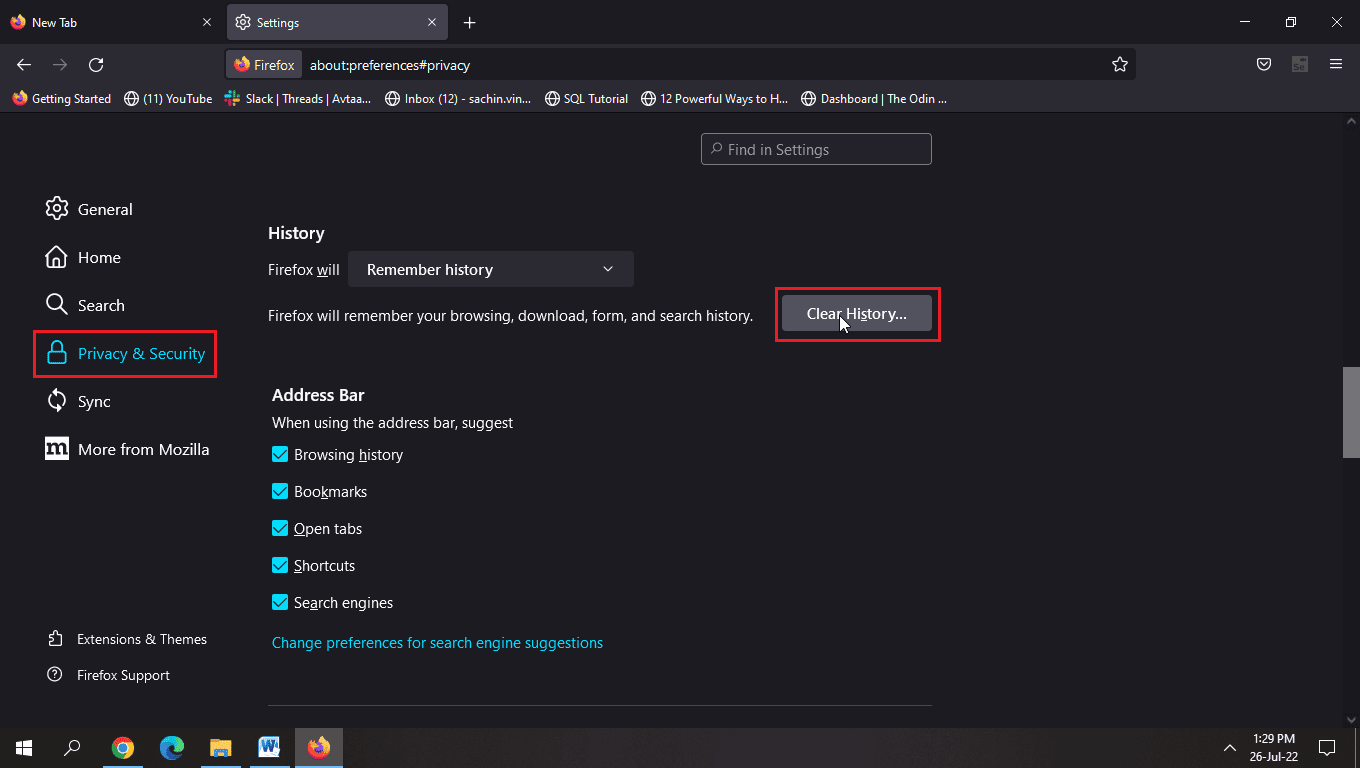
9. Перезавантажте сторінку, щоб зміни набули чинності.
Варіант II: Google Chrome
Скористайтеся нашим посібником, щоб дізнатися, як очистити кеш та файли cookie у Google Chrome.
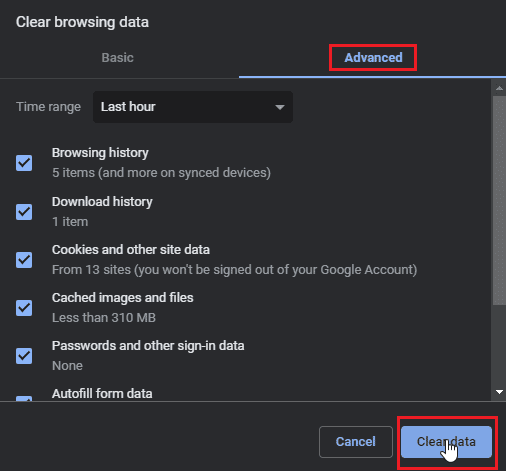
Варіант III: Microsoft Edge
1. Натисніть на три крапки у верхньому правому куті браузера.
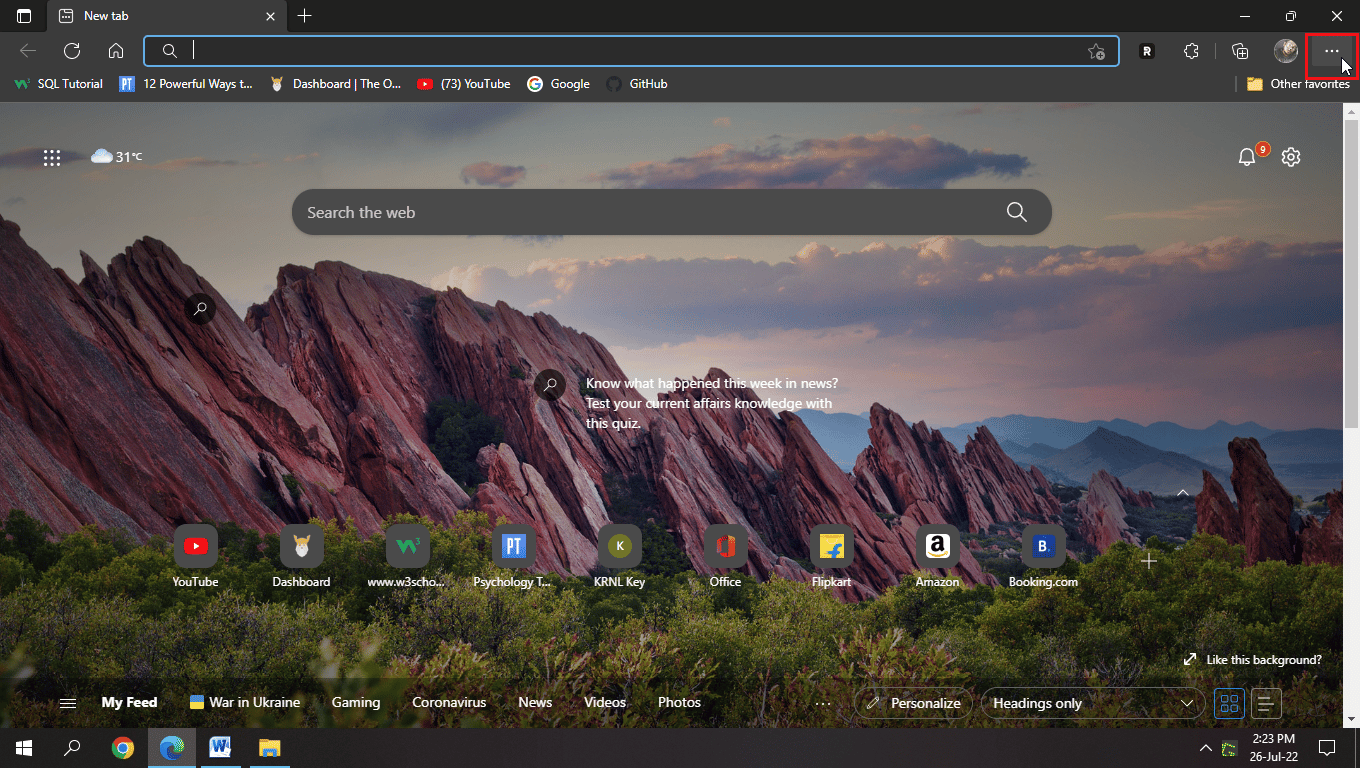
2. Виберіть “Налаштування”.
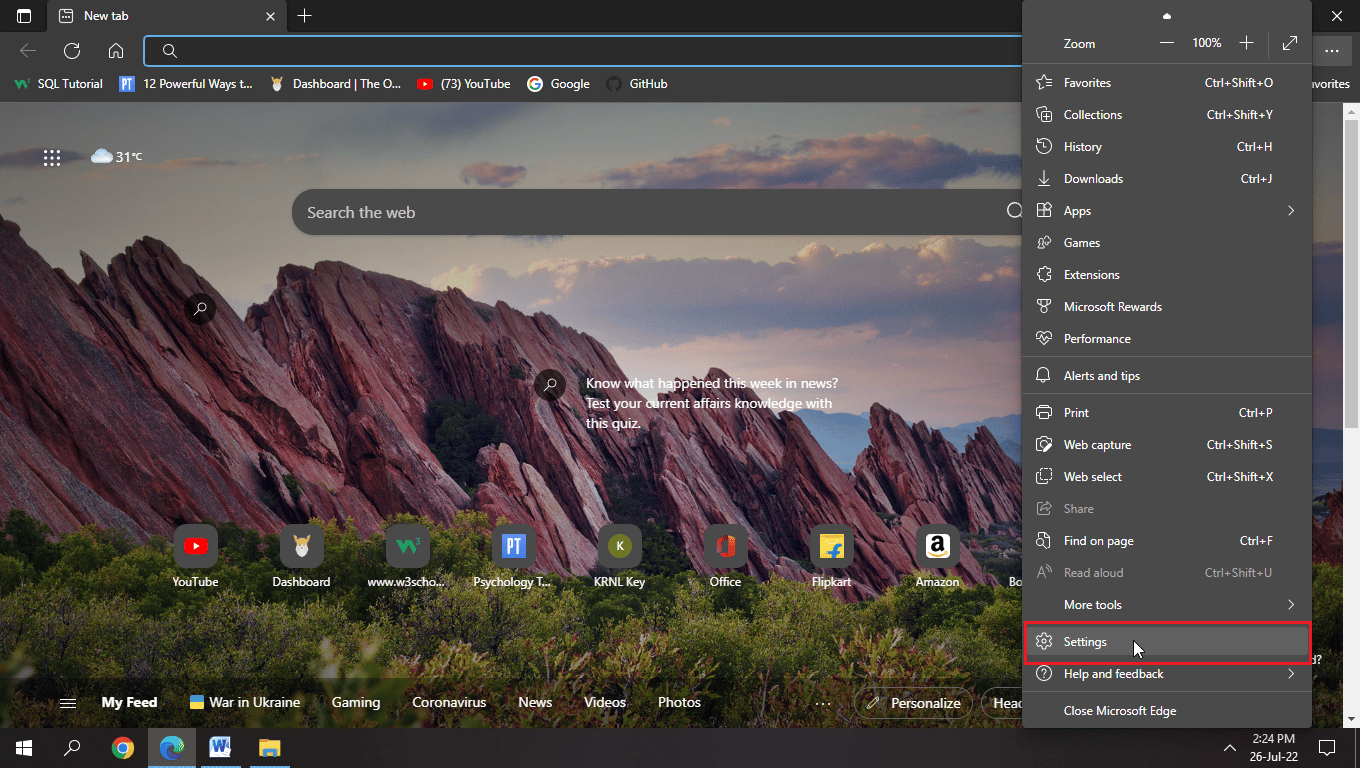
3. У “Параметрах” виберіть “Приватність, пошук і служби” на лівій панелі.
4. Під заголовком “Очистити дані перегляду” натисніть “Вибрати, що потрібно очистити”.
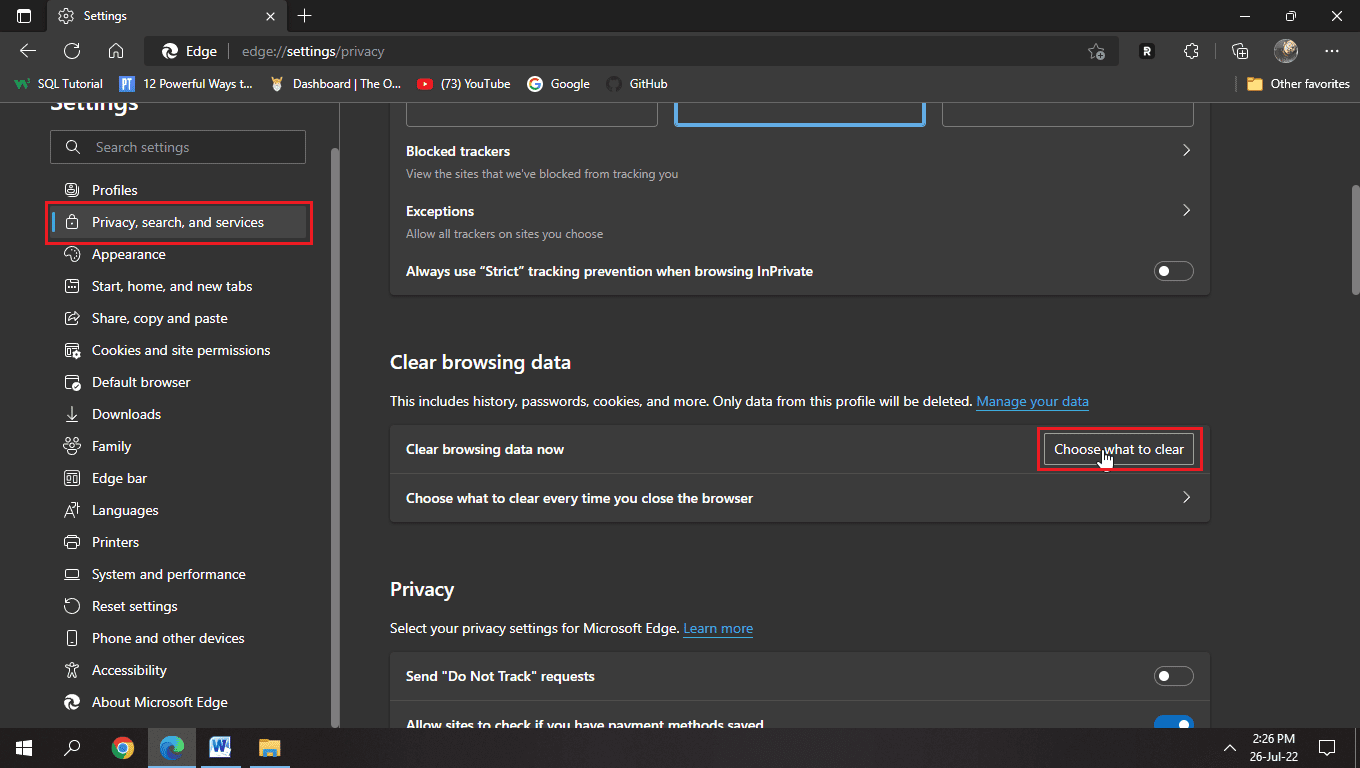
5. Виберіть “Історія перегляду”, “Cookie та інші дані сайтів”, “Кешовані зображення та файли”, “Історія завантажень” і натисніть “Очистити зараз”.
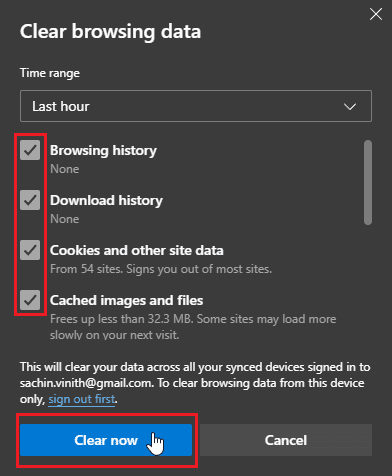
6. Перезапустіть браузер, щоб зміни набули чинності.
Спосіб 3: Оновіть налаштування дати та часу
Неправильні налаштування дати і часу на вашому комп’ютері можуть спричиняти проблеми з оновленням.
1. Одночасно натисніть клавіші Windows + I, щоб відкрити налаштування.
2. Виберіть “Час і мова”.
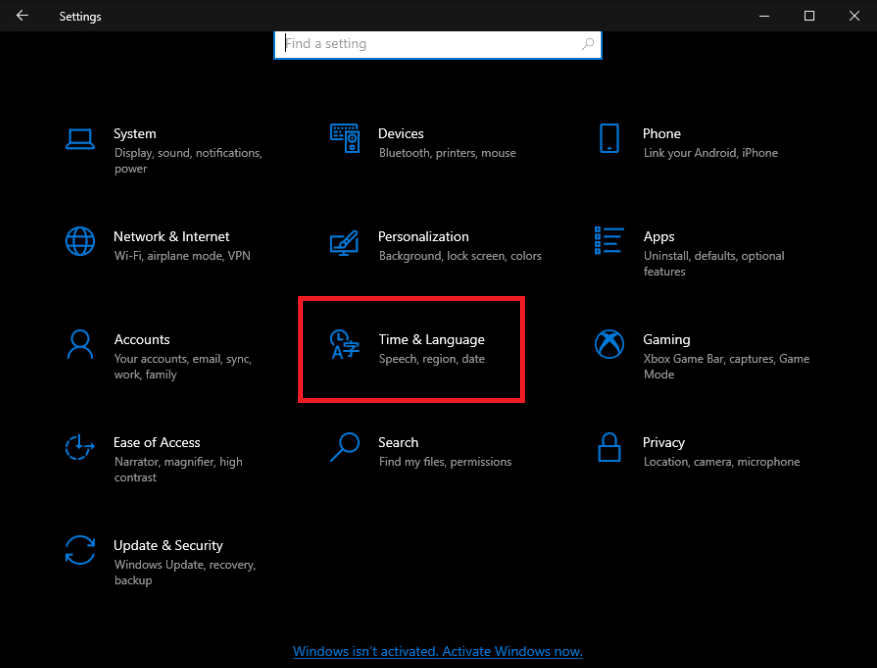
3. Увімкніть перемикачі “Встановити час автоматично” і “Встановити часовий пояс автоматично”.
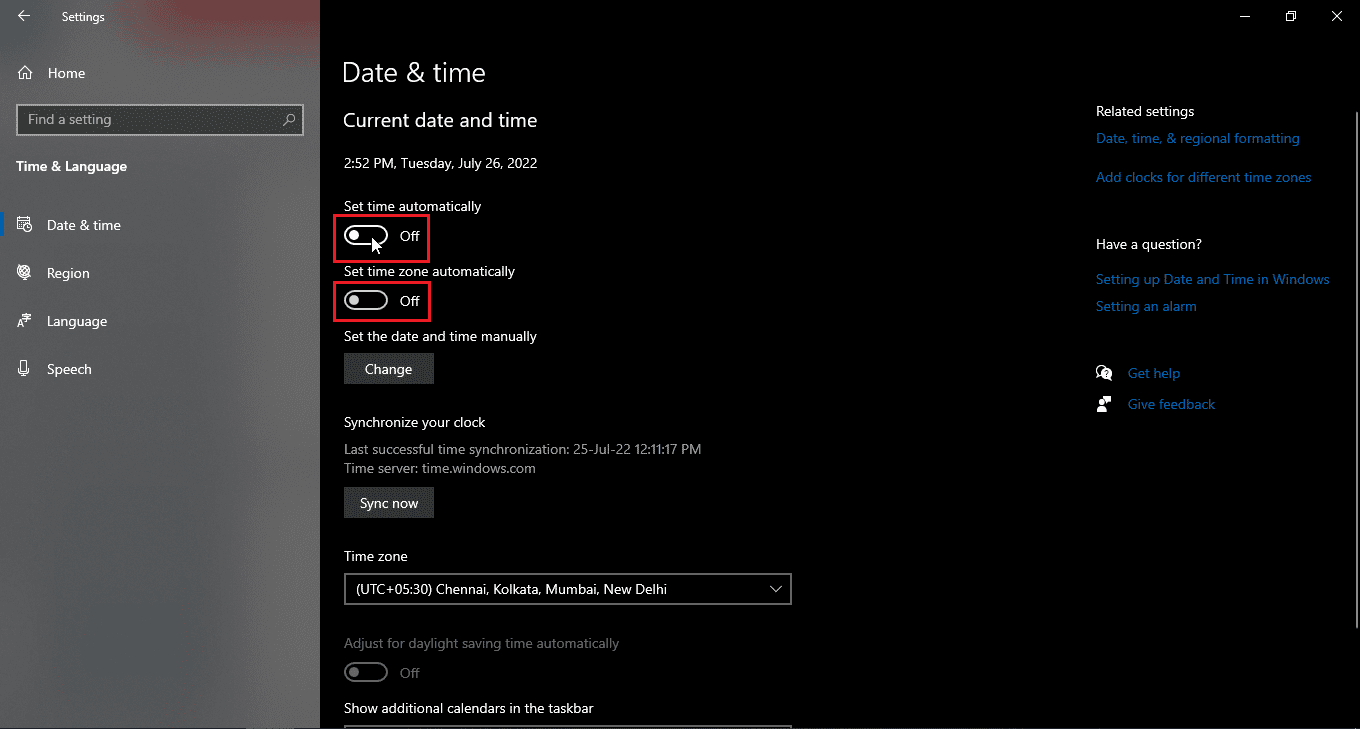
Примітка 1. Щоб встановити дату та час вручну, натисніть кнопку “Змінити” під опцією “Установити дату й час вручну” (не рекомендується).
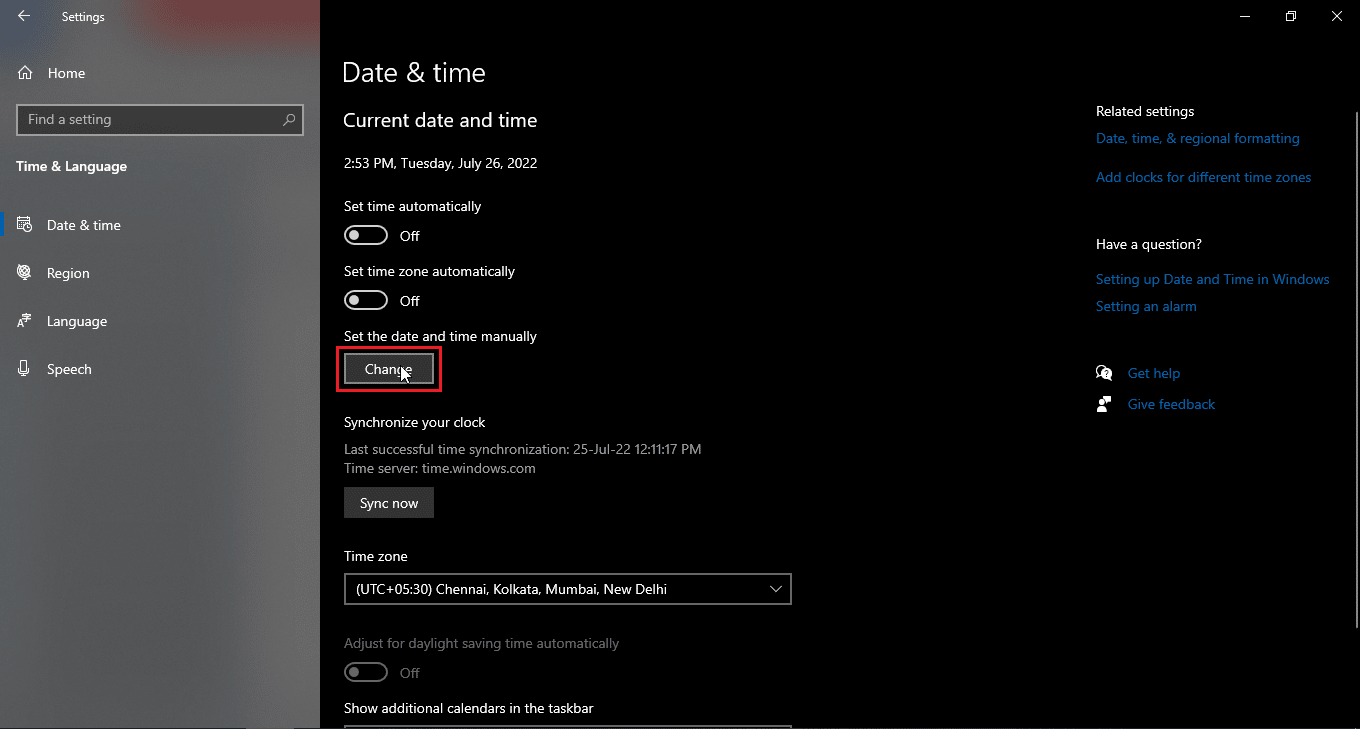
Примітка 2. Якщо ви хочете миттєво синхронізувати дату й час, натисніть “Синхронізувати зараз”.
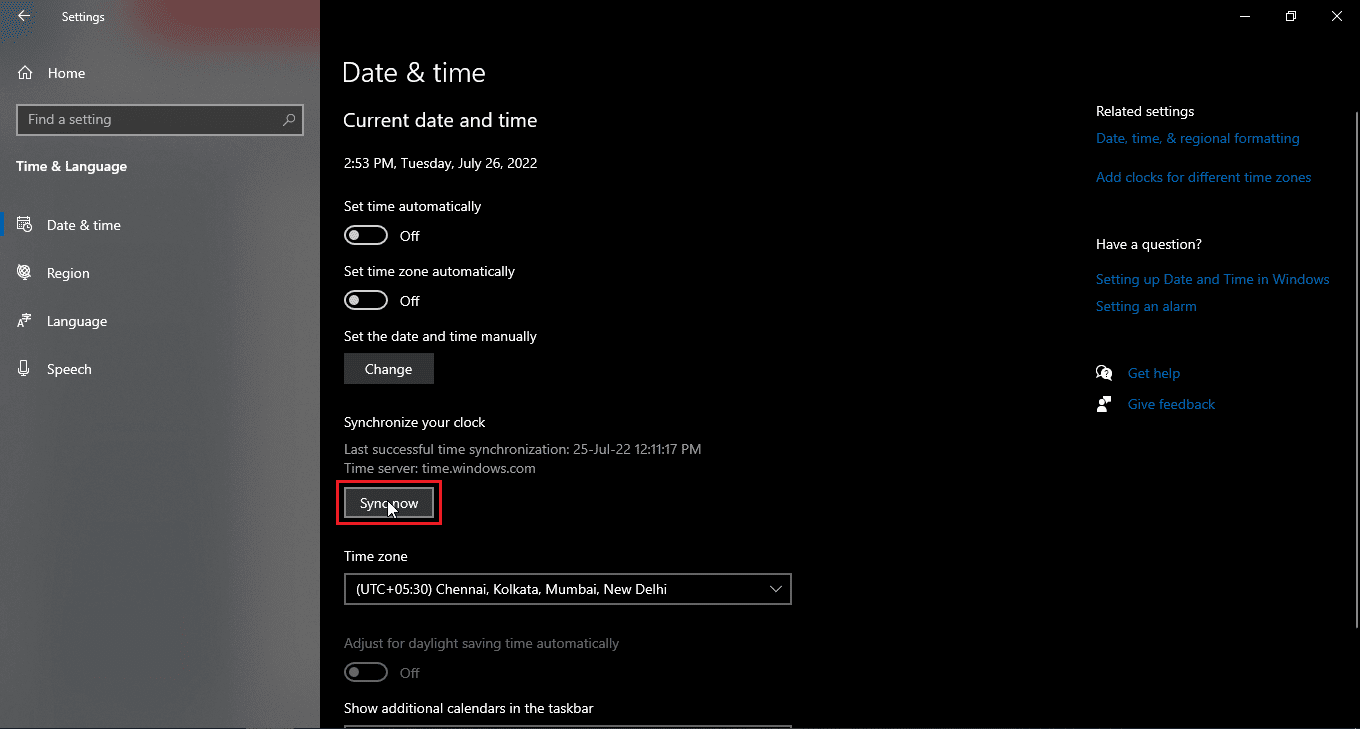
Спосіб 4: Вимкніть проксі або VPN-сервери (якщо використовуються)
Якщо у вас увімкнено VPN, вимкніть його та перевірте, чи це вирішить проблему. Оскільки IP-адреса та місцезнаходження змінюються під час використання VPN, це може викликати труднощі під час використання Facebook. Також вони можуть ускладнювати з’єднання із серверами деяких веб-сайтів. Прочитайте наш посібник, щоб дізнатися, як вимкнути VPN та проксі-сервер у Windows 10.
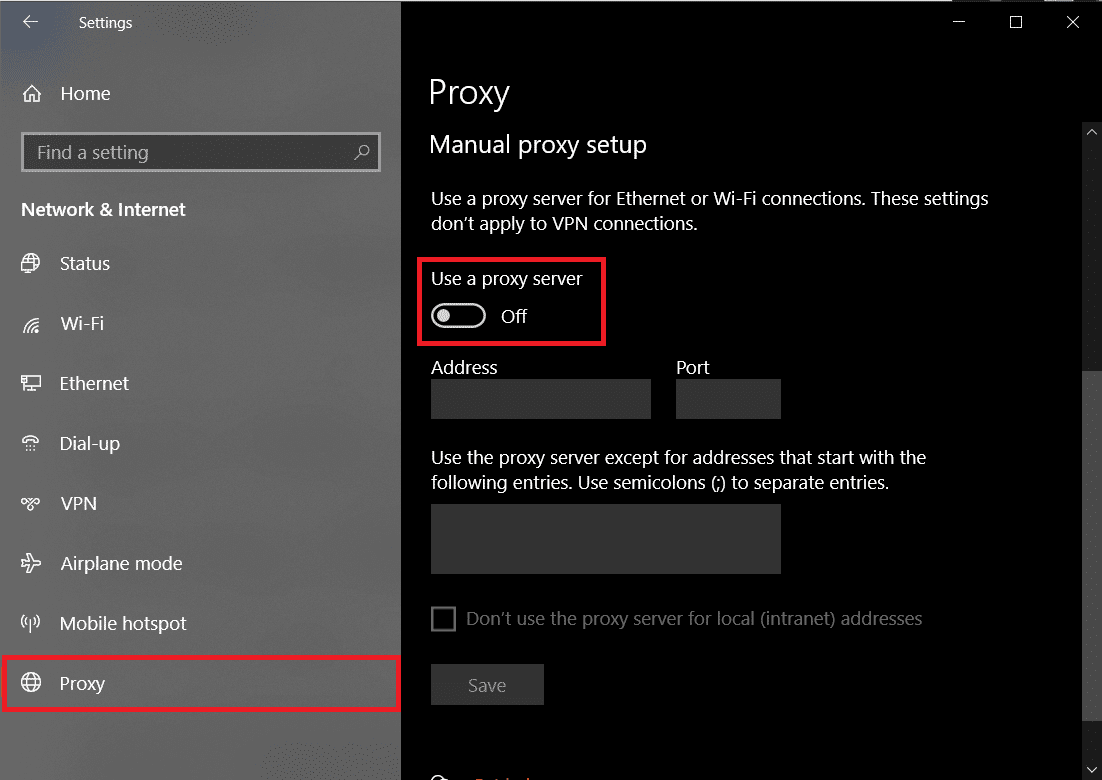
Спосіб 5: Видалення нестабільних розширень
Деякі розширення можуть заважати веб-сайтам належним чином працювати та створювати додаткові проблеми. Якщо у вас багато розширень, буває складно визначити, яке саме викликає збій. Спробуйте видалити всі розширення, щоб перевірити, чи це вирішить проблему.
Варіант I: Mozilla Firefox
1. Натисніть на три горизонтальні лінії у верхньому правому куті.
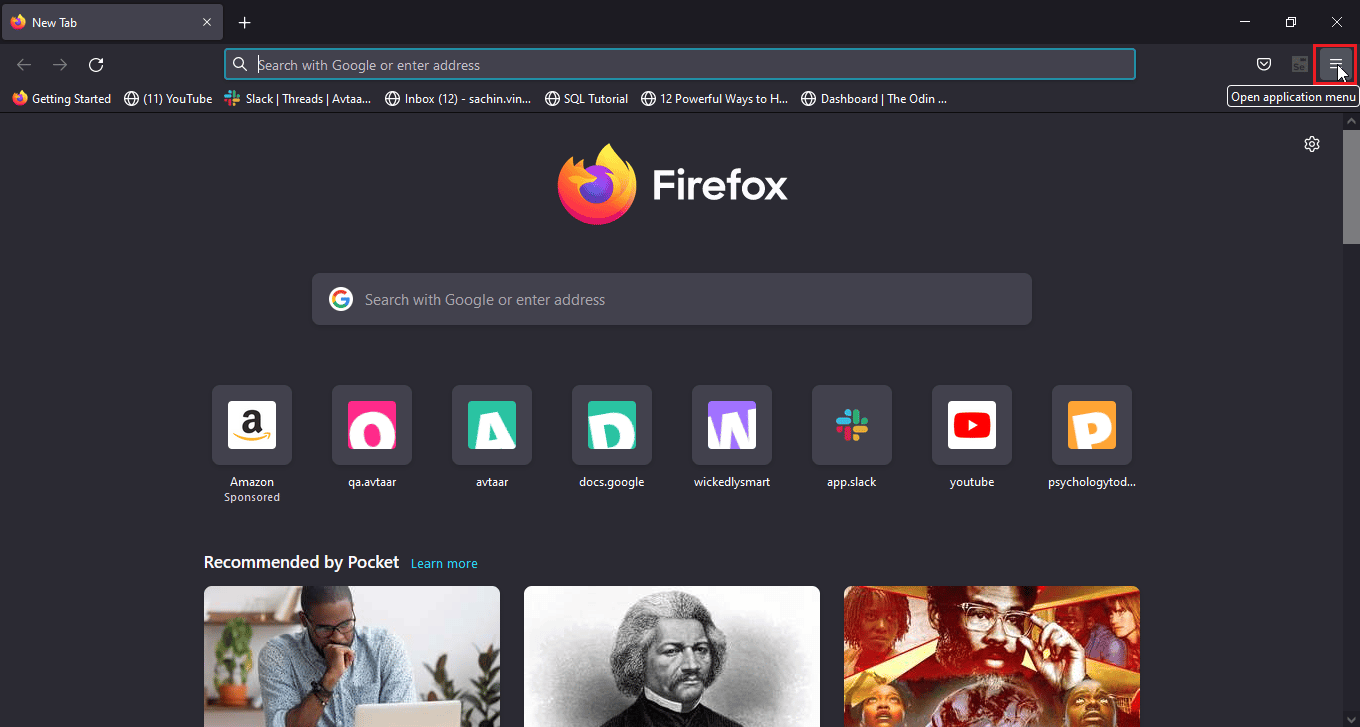
2. Виберіть “Налаштування”.
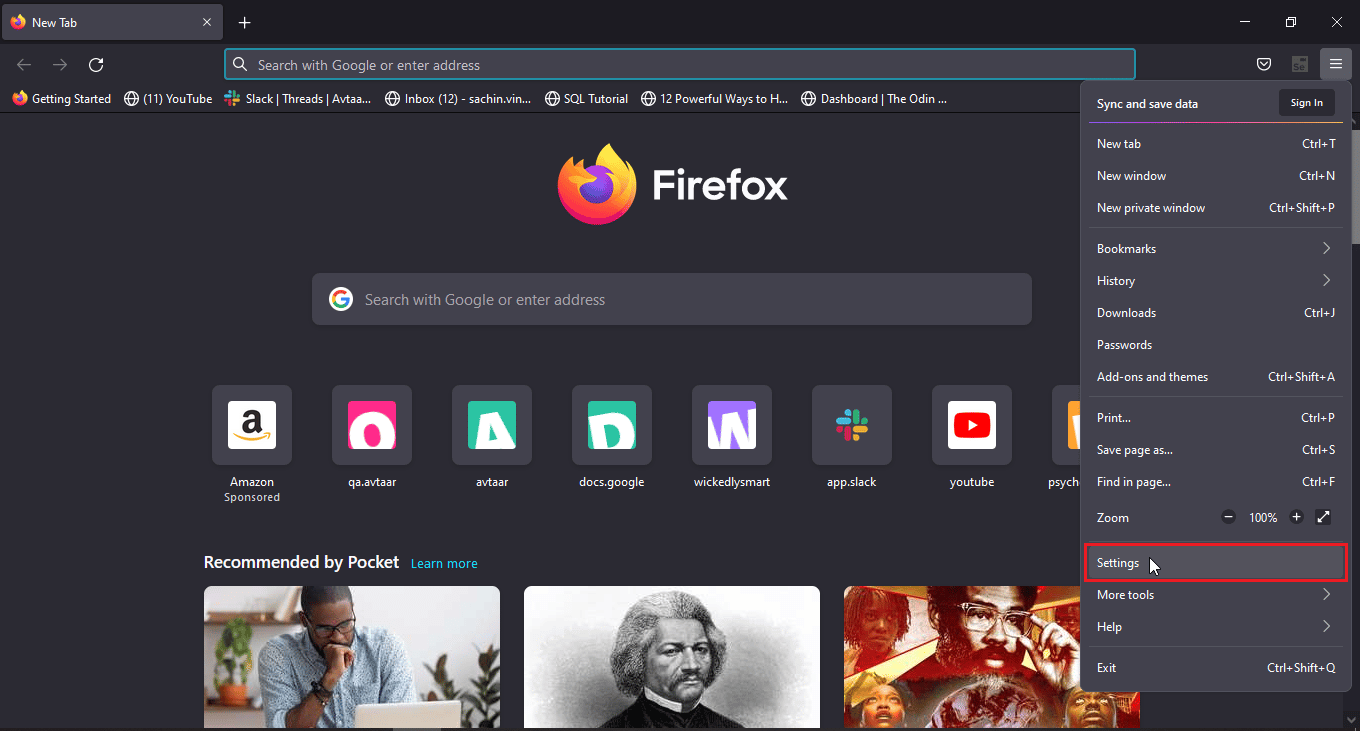
3. Виберіть “Розширення та теми” внизу ліворуч.
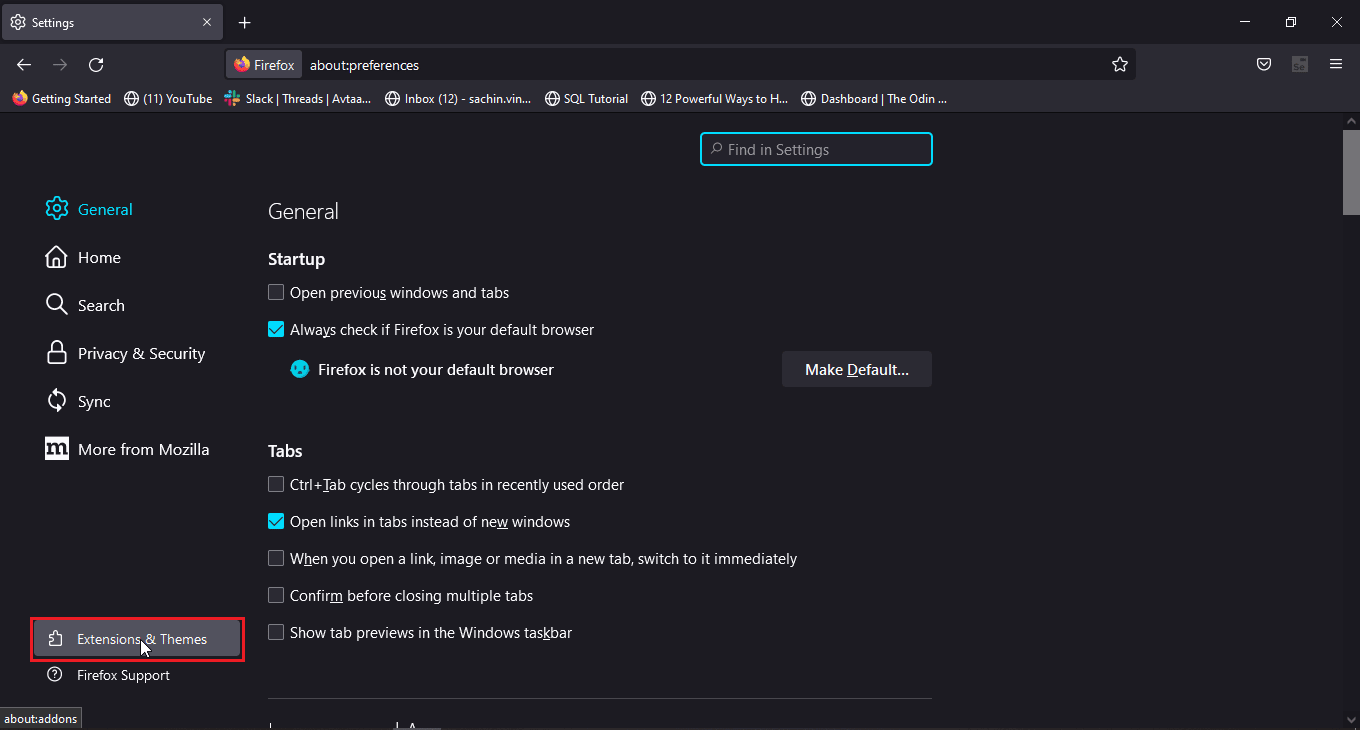
4. Натисніть на три крапки поруч з розширенням і виберіть “Видалити”.
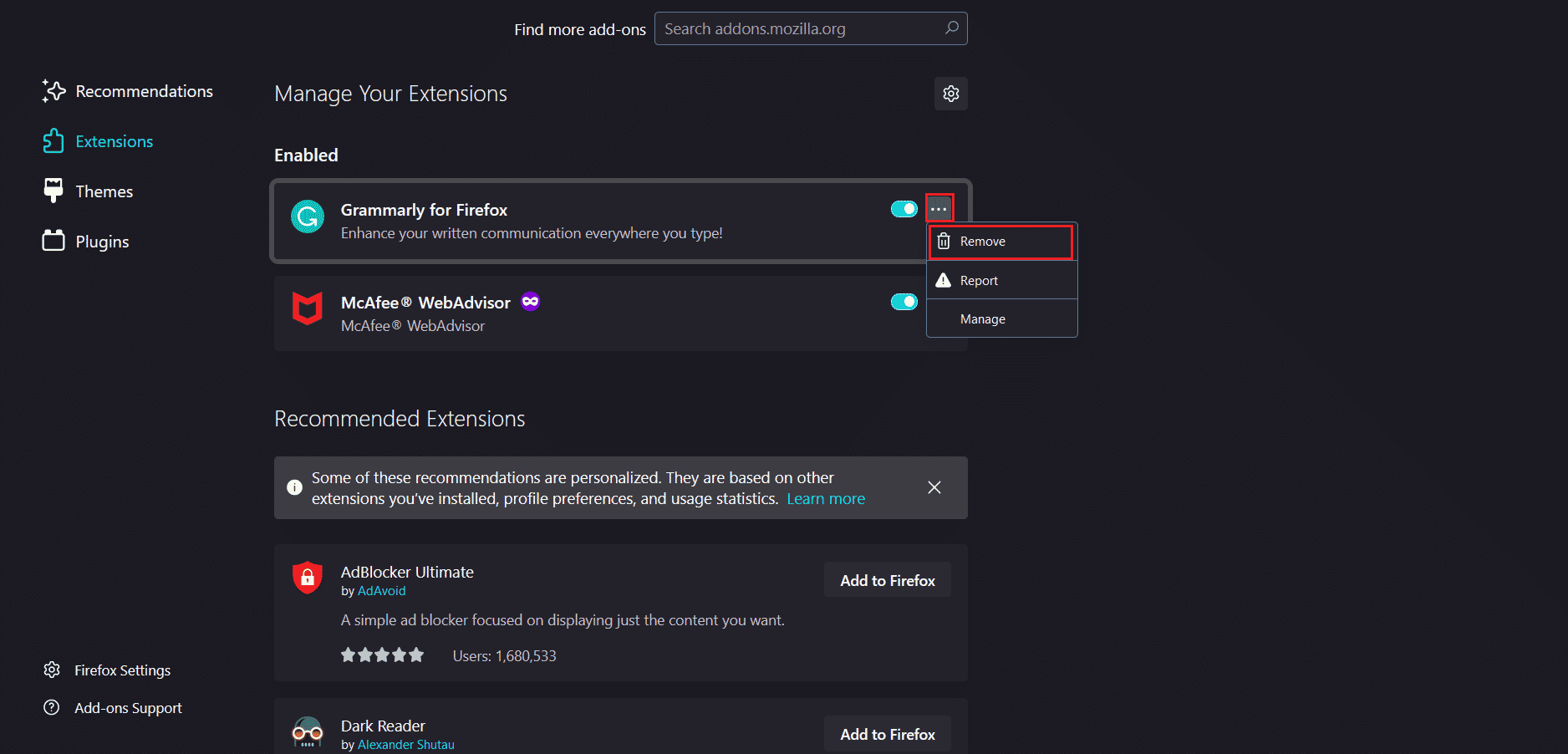
5. У спливаючому вікні натисніть “Видалити”.
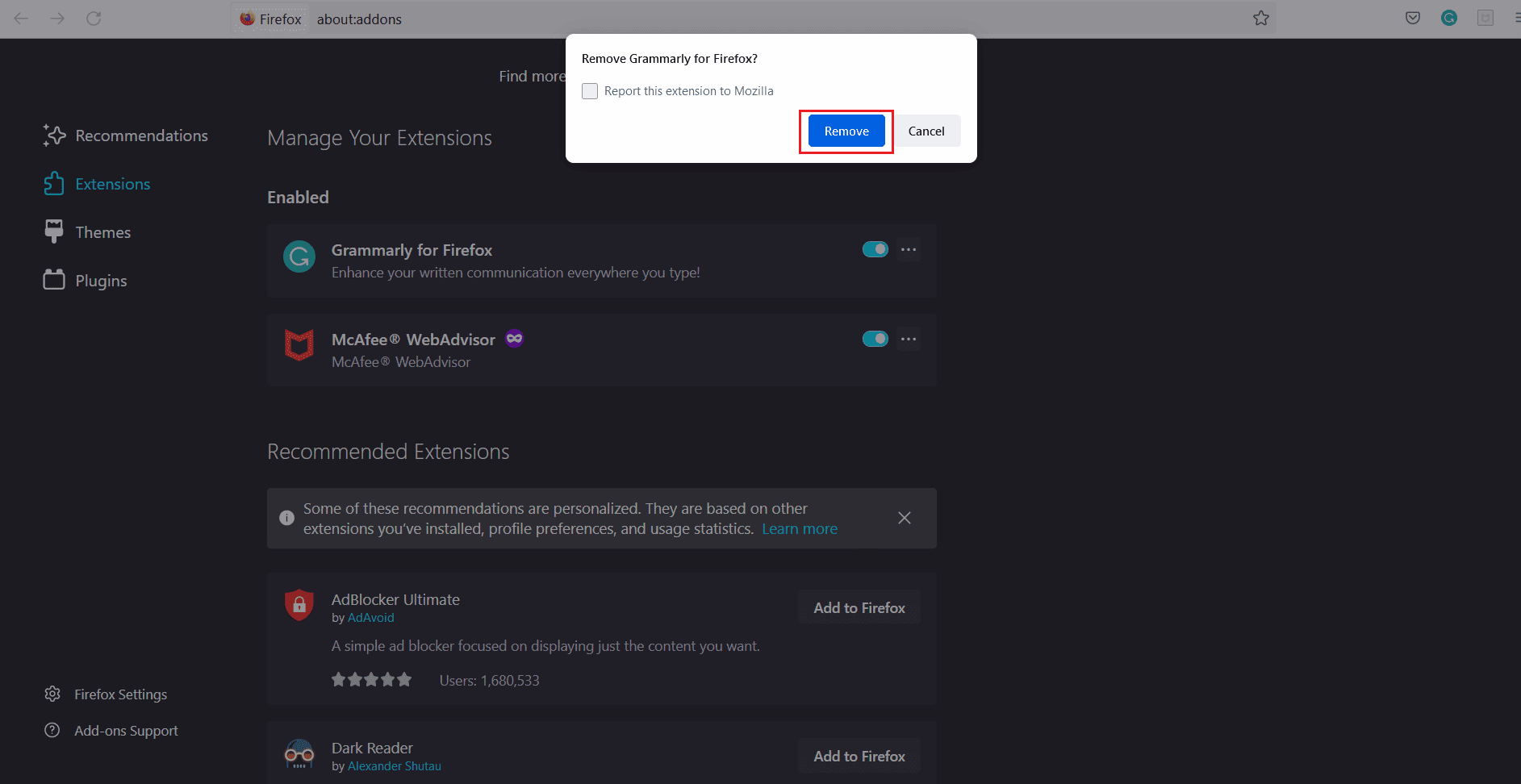
Примітка: Ви також можете вимкнути перемикач, щоб зберегти розширення, але тимчасово його деактивувати. Однак для кращого усунення несправностей рекомендується видалити розширення.

Варіант II: Google Chrome
1. Натисніть на піктограму головоломки у верхньому правому куті та виберіть “Керувати розширеннями”.
Примітка: Якщо піктограма головоломки не відображається, натисніть на три крапки у верхньому правому куті. Потім виберіть “Інші інструменти” > “Розширення”.
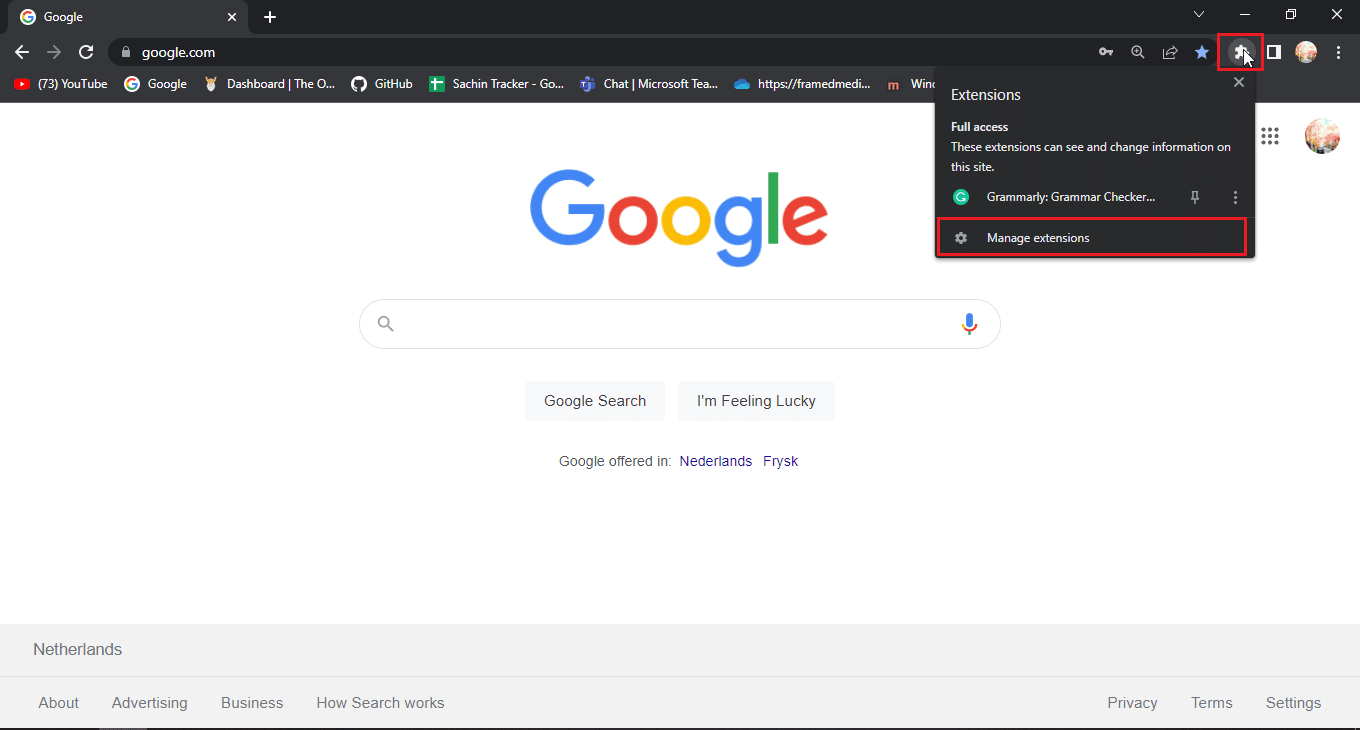
2. Натисніть “Видалити” під розширенням, яке хочете видалити.
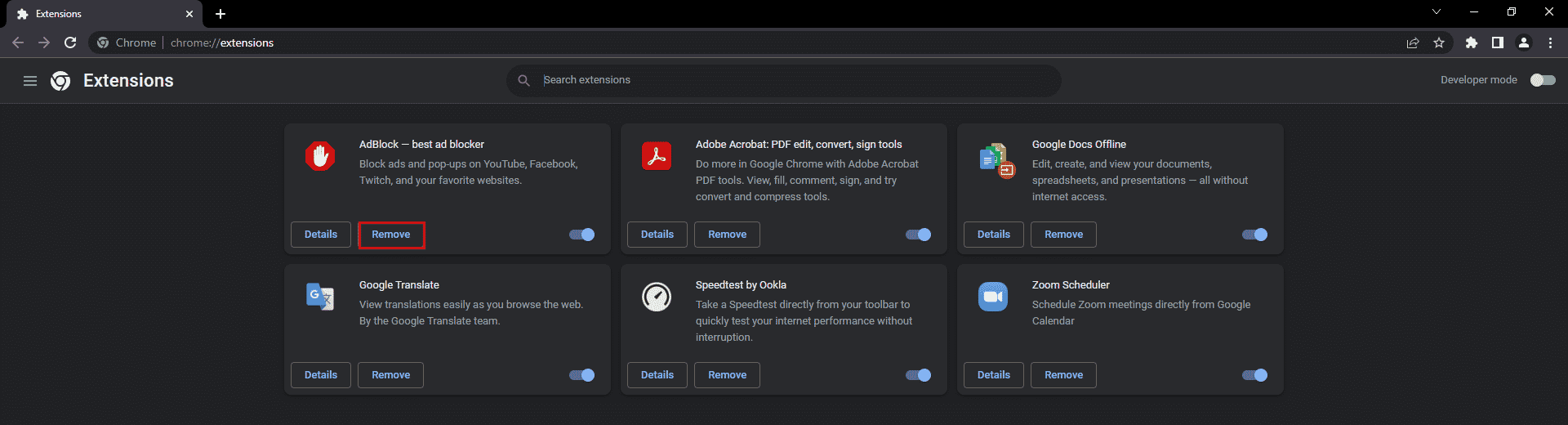
3. У спливаючому вікні натисніть “Видалити”.
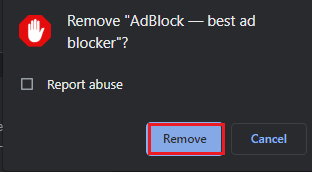
4. Повторіть ці дії для всіх розширень, що можуть спричиняти проблему.
Варіант III: Microsoft Edge
Оскільки Microsoft Edge використовує модифіковану версію Chromium Google Chrome, описані дії є подібними до Google Chrome.
1. Натисніть на піктограму головоломки та виберіть “Керувати розширеннями”.
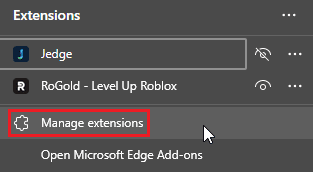
Примітка: Якщо піктограма головоломки не відображається, натисніть три крапки в правій частині браузера та виберіть “Розширення”.
2. Натисніть “Видалити”.
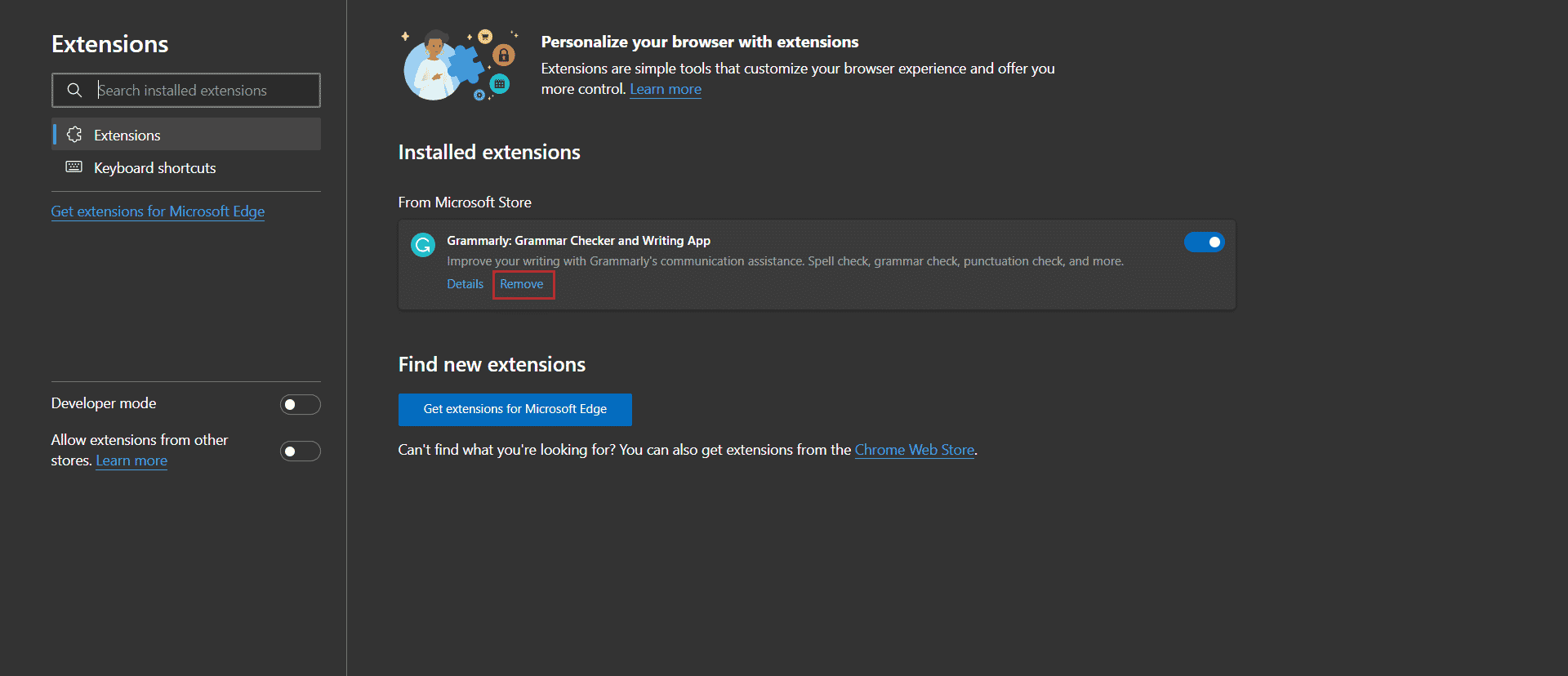
3. У спливаючому вікні натисніть “Видалити”.
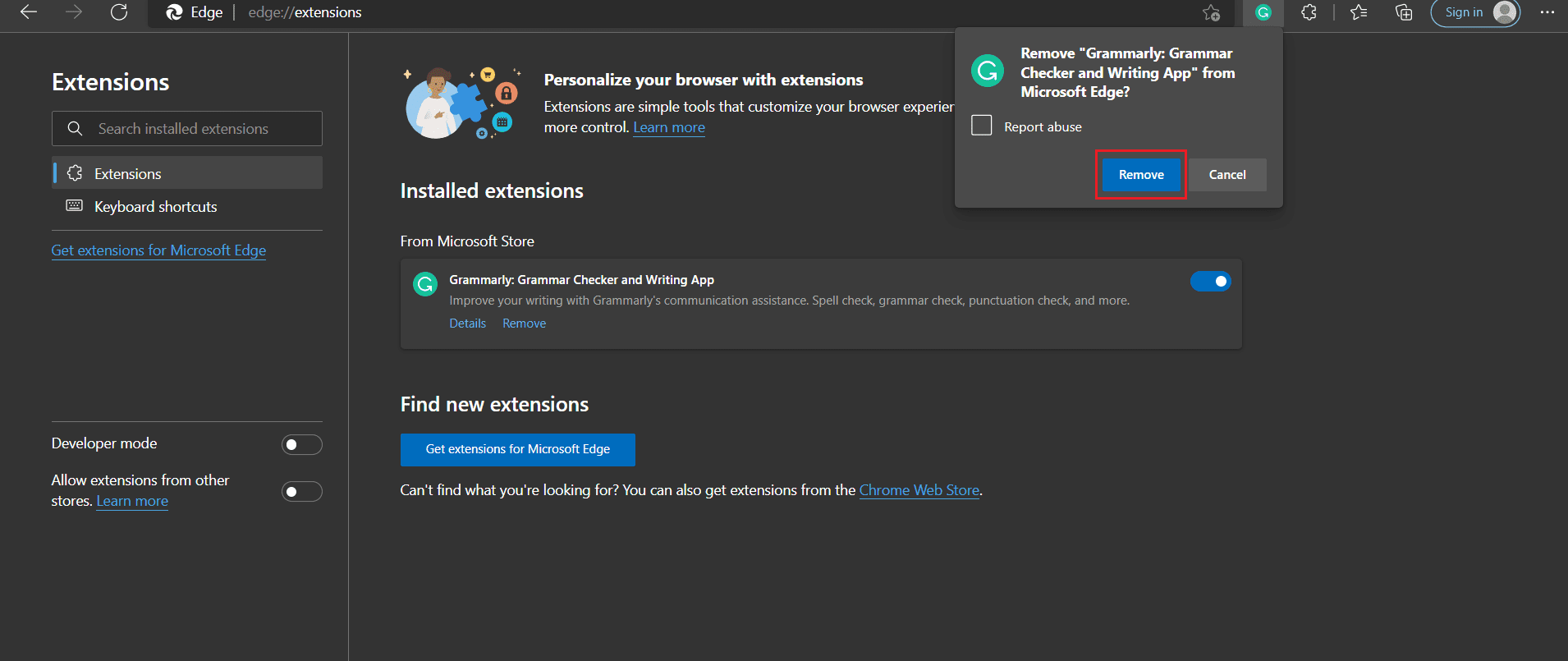
Спосіб 6: Зверніться до служби підтримки Facebook
Якщо ви перепробували всі способи і досі не знаєте відповіді на питання “Чому мій Facebook не оновлюється?”, ви можете звернутися до служби підтримки Facebook. Якщо вам не вдалося знайти рішення, ви можете повідомити про проблему безпосередньо Facebook, виконавши наведені нижче кроки.
1. На домашній сторінці Facebook, у верхньому правому куті, натисніть на своє зображення профілю.
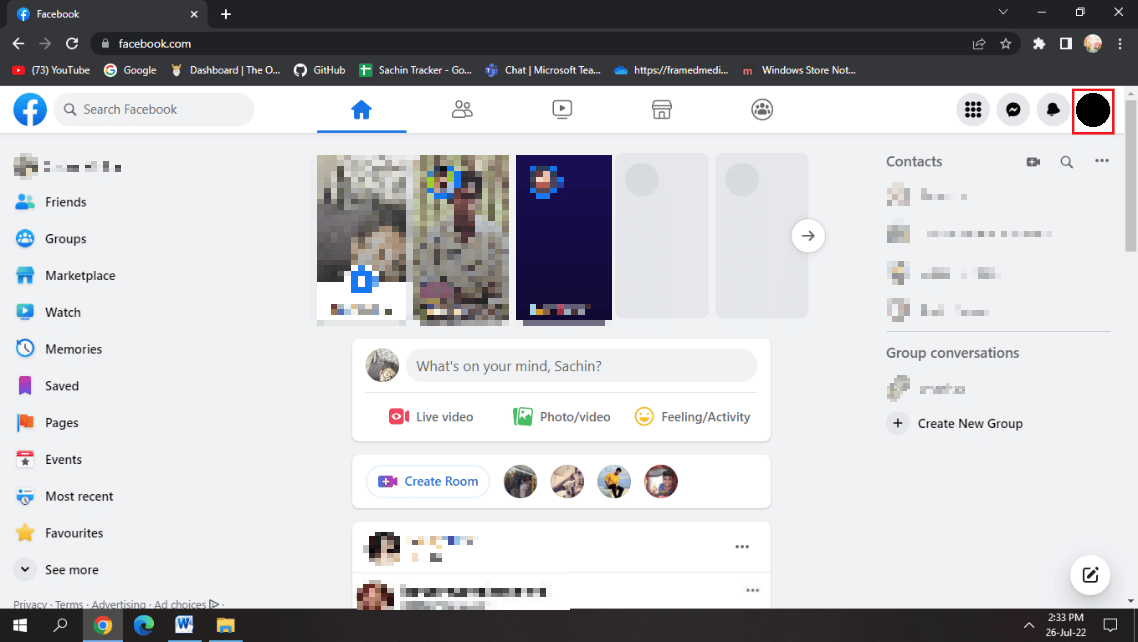
2. Далі натисніть “Довідка та підтримка”.
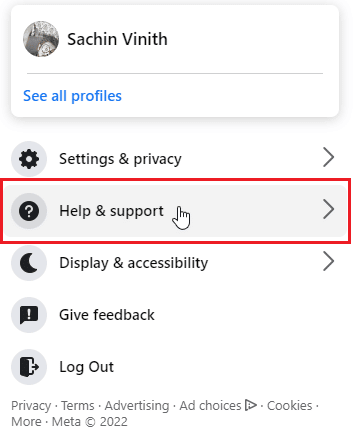
3. Виберіть “Повідомити про проблему”.
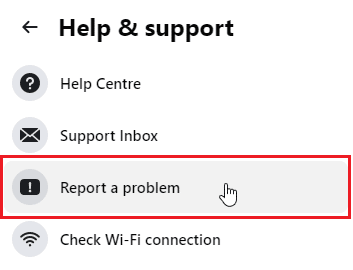
4. Виберіть “Щось пішло не так”.
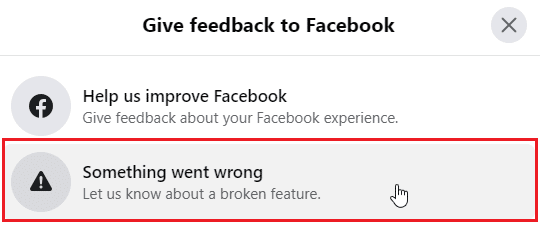
5. Клацніть на розкривний список, щоб вибрати категорію проблеми, з якою ви зіткнулися.
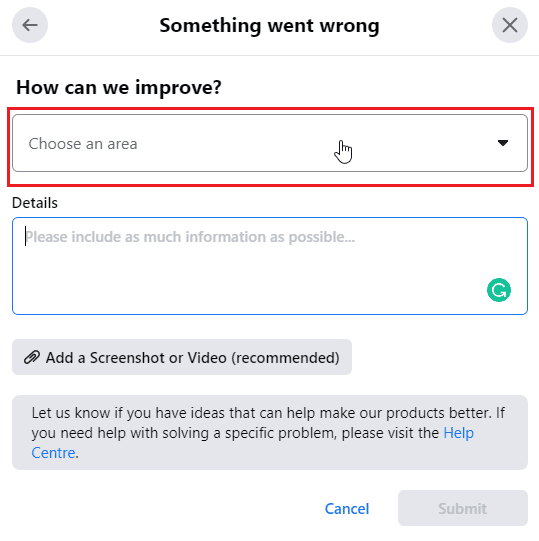
6. Введіть деталі проблеми у наступному полі.
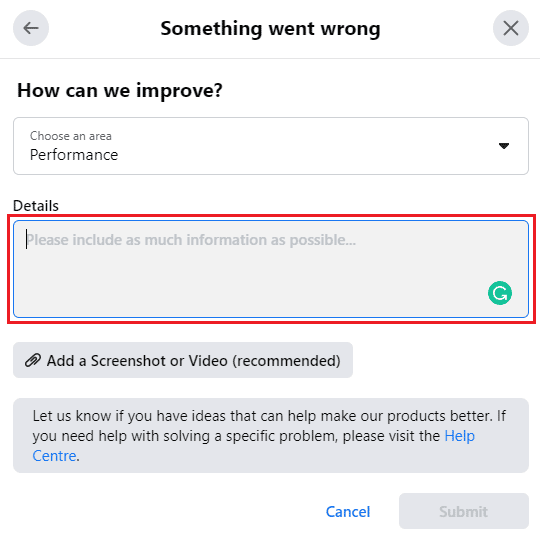
7. Додайте скриншот або відео (рекомендується) для підтвердження помилки.
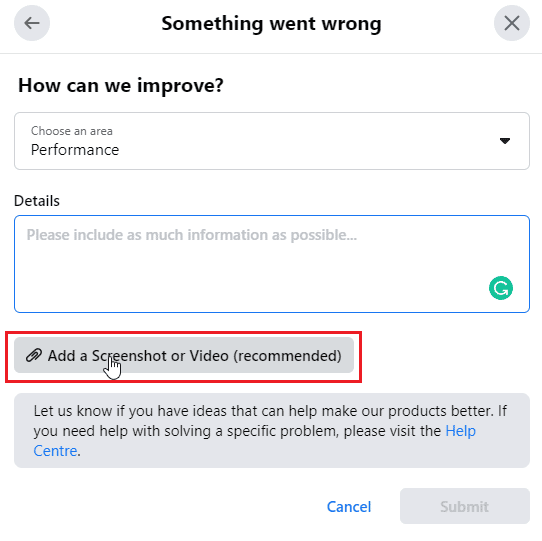
8. Натисніть “Надіслати”.
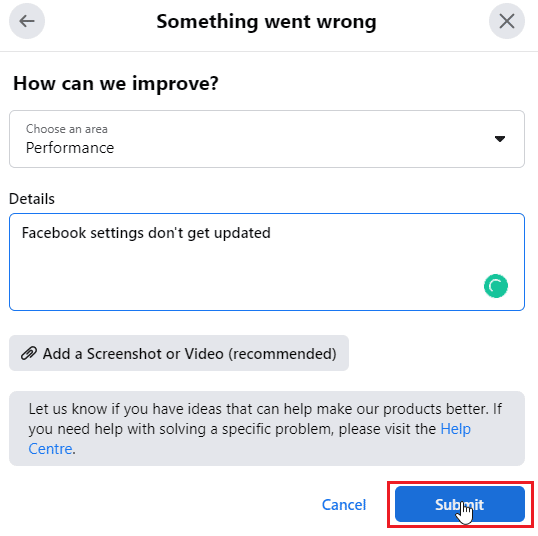
Щоб дізнатися більше про цей процес, відвідайте офіційну сторінку Facebook.
Часті запитання (FAQ)
Q1. Чому я не можу редагувати свою основну інформацію на сторінці у Facebook?
A. Проблема може мати різні причини. Спробуйте перезавантажити сторінку, повторно увійти в обліковий запис та дотримуйтесь вищезазначених інструкцій.
Q2. Чи можу я зв’язатися з Facebook?
A. Ви можете скористатися функцією зворотного зв’язку або повідомити про помилку. Для зв’язку з Facebook можна використовувати офіційну пошту підтримки: [email protected]
Q3. Що таке кеш у Facebook і для чого він використовується?</